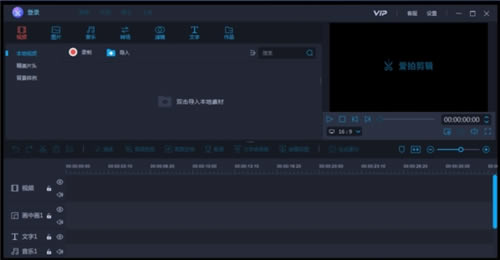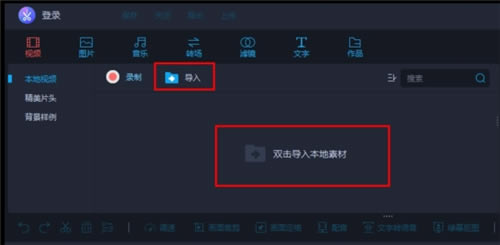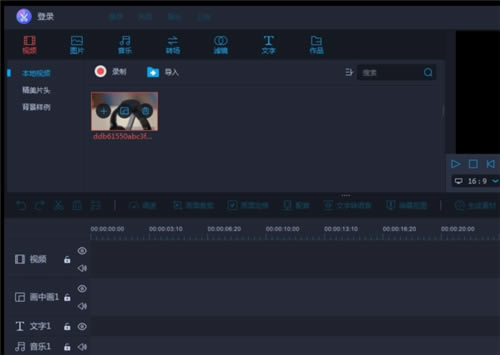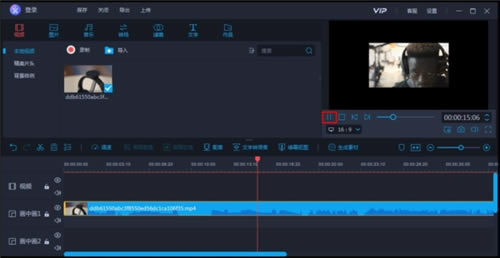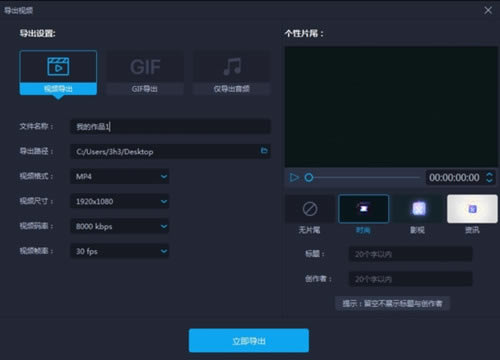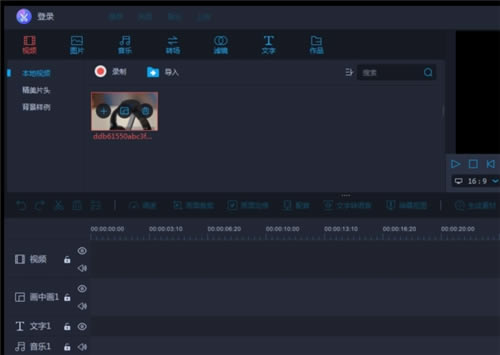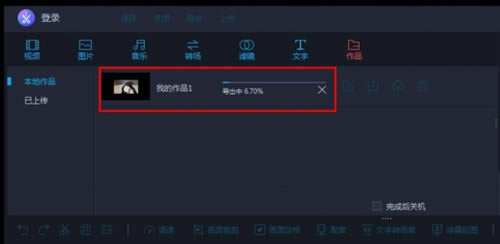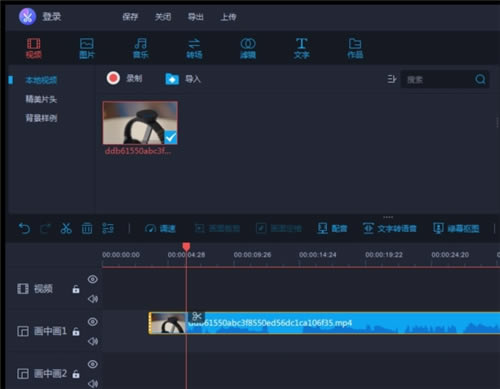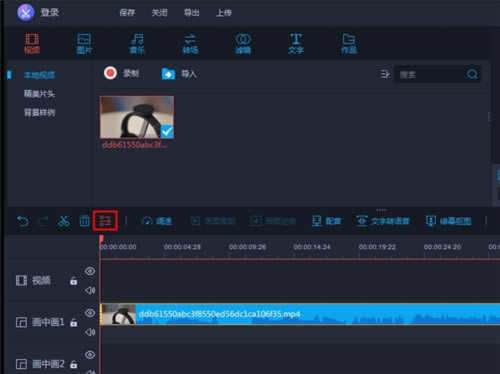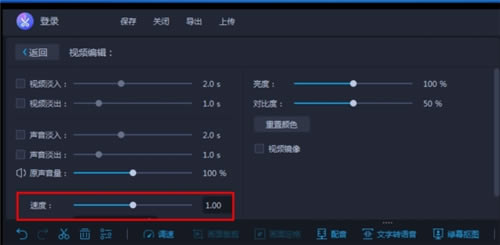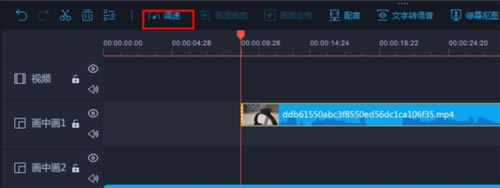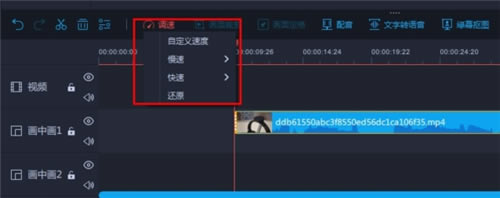爱拍剪辑官方正式版-爱拍剪辑免费下载v1.2.7
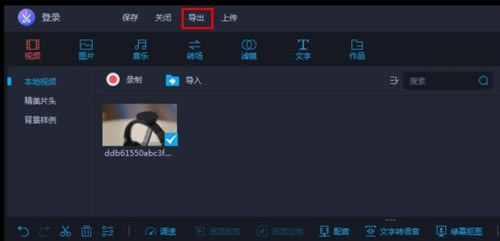
- 软件大小:查看
- 软件语言:简体中文
- 授权方式:免费软件
- 更新时间:2024-03-20
- 软件类型:国产软件
- 推荐星级:
- 运行环境:XP,Win7,Win8,Win10,Win11
软件介绍
|
爱拍剪辑产品功能【高级功能】 画中画功能,叠加更多视频片段;绿幕抠像功能,轻松改变视频背景,实现大片特效 【强大编辑】 随心所欲添加视频轨道,满足视频丰富的叠加效果,随手标记让编辑更轻松 【高清输出】 支持4K清晰度输出,支持多种主流视频平台的格式 爱拍剪辑使用教程1、安装后打开软件可以看到软件的大致界面
2、双击素材区域进行本地素材的导入,或者点击上方的【+】号进行素材的导入
3、点击【+】或者拖动素材到下方开始视频的编辑
4、完成视频的剪辑之后,点击【播放】按钮即可查看视频的效果
爱拍剪辑常见问题 【如何保存视频?】 1、在完成视频的剪辑之后,点击上方的导出
2、可以看到我们有三个选项,可以将视频以视频、GIF和音频的格式进行保存
3、这里我们选择保存为视频格式,选择导出路径、视频格式、视频尺寸等等一系列参数
4、点击立即导出之后,就可以看到视频保存进度了
【怎么慢动作?】 1、将素材拖动到编辑栏,开始视频的剪辑
2、点击编辑按钮,打开编辑界面
3、在编辑界面可以设置视频的播放速度
4、或者直接点击调速
5、打开设置之后可以直接选择慢速或者快速
爱拍剪辑更新内容1、优化了软件界面 2、增加了更多的片头,让剪辑选择更多 3、修复BUG   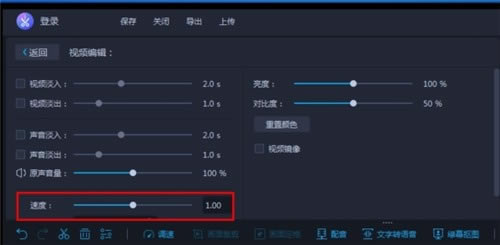  |
[温馨提示]:
本类软件下载排行
系统帮助教程
热门系统总排行



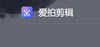 爱拍剪辑是一款拥有着丰富性质的功能性剪辑软件,帮助用户进行视频的剪辑和合并,将多段内容进行传输而编辑的效果,搭配上合理的文字和图片等元素,为视频的内容装饰了更加丰富的色彩,还有多种专场特效和滤镜的效果,各种高端的剪辑功能呈现,满足用户们的编辑需求,快来下载安装吧!
爱拍剪辑是一款拥有着丰富性质的功能性剪辑软件,帮助用户进行视频的剪辑和合并,将多段内容进行传输而编辑的效果,搭配上合理的文字和图片等元素,为视频的内容装饰了更加丰富的色彩,还有多种专场特效和滤镜的效果,各种高端的剪辑功能呈现,满足用户们的编辑需求,快来下载安装吧!